Windows 10 NAS 使用者管理
Windows 10 NAS 使用者管理 – 可以用不同的方式新增使用者,像是自行建立帳號或是請朋友直接用他們的社群帳號直接申請註冊。此外,你也可以為你的朋友、家人、同事建立各自不同的群組資料夾,讓你們互相分享檔案時可以更方便。首先,我們要先介紹從如何新增一般使用者,並設置使用者的權限、以及如何設定使用者的群組、編輯以及刪除使用者。
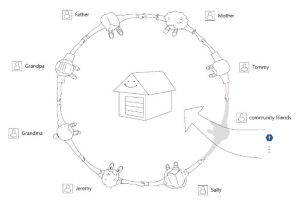
Windows 10 NAS 使用者管理 – 可以用不同的方式新增使用者,像是自行建立帳號或是請朋友直接用他們的社群帳號直接申請註冊。此外,你也可以為你的朋友、家人、同事建立各自不同的群組資料夾,讓你們互相分享檔案時可以更方便。首先,我們要先介紹從如何新增一般使用者,並設置使用者的權限、以及如何設定使用者的群組、編輯以及刪除使用者。
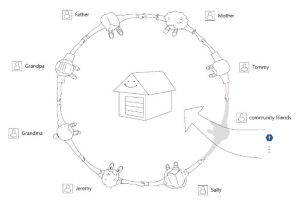
Windows 10 NAS 配額設定 – 可以幫助我們設定每一個使用者能存放的總容量大小,避免特定使用者濫用儲存空間,造成其他使用者或管理者的困擾。我們可以在【使用者管理】頁面當中的【配額設定】進行管理,並且可以針對不同磁碟分區進行設定,當我們設定完配額時,使用者就不能存放超過該配額的檔案。另外,我們在檔案管理中的共享空間、我的空間、……等的配額是直接附屬在第一個分區的配額之下哦~
備份 (Backup) 對現在使用著電腦的每個人都非常重要,舉凡個人照片、公司資料、學校報告、……等,這些資料一定是有增無減。 再加上我們無法預期會突然發生什麼意外事故,若真的發生了,再去懊惱忘記備份一定來不及!所以,您就需要一個完善的備份軟體 – ITE2 Center。
ITE2 Center 是詮力科技獨家的 Windows 10 APP,主打兩項主要特色,分別是:社群分享隨備份、定期排程差異備份。 本篇將為各位介紹如何使用定期排程差異備份。
在我們 Windows 10 NAS 的 PDM 管理介面之「設定」中,可以看見系統管理這項功能,而這裡頭包含哪些功能呢?
現在就來一一介紹給大家吧!
相信許多人都有用過雲端硬碟,例如 Google Drive, One Drive, Dropbox 等,而我們的 Windows 10 NAS 必備的一項功能就是【雲端硬碟】這項了。使用我們的 Windows 10 NAS,並將檔案存到指定路徑,它就等同您的雲端硬碟。走到哪,隨時上網就可以存取,並且還有手機 APP 讓您可以透過手機存取。
當然它也不單只是檔案存取,建立群組、共用檔案也是一定要的!接下來就讓我們詳細介紹 Windows 10 NAS 的雲端檔案管理吧!